VSCodeをターミナルから開きたい時ってありませんか?今回は、VSCodeをターミナルから開く方法を解説していきます。
すでに設定したが開かない場合⬇️

ターミナルでVSCodeを起動できない時の対処法【Mac】
ターミナルでVSCodeが起動できなくなってしまって、対処法がわからな...
VSCodeをターミナルから起動する方法
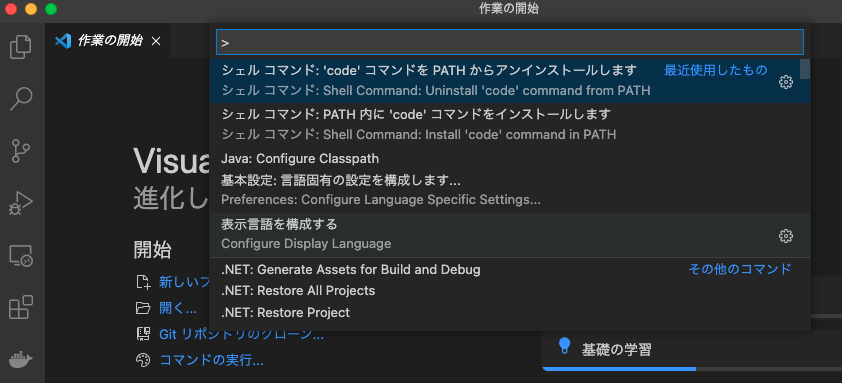
Command+shift+Pを同時押ししてコマンドパレットを開く
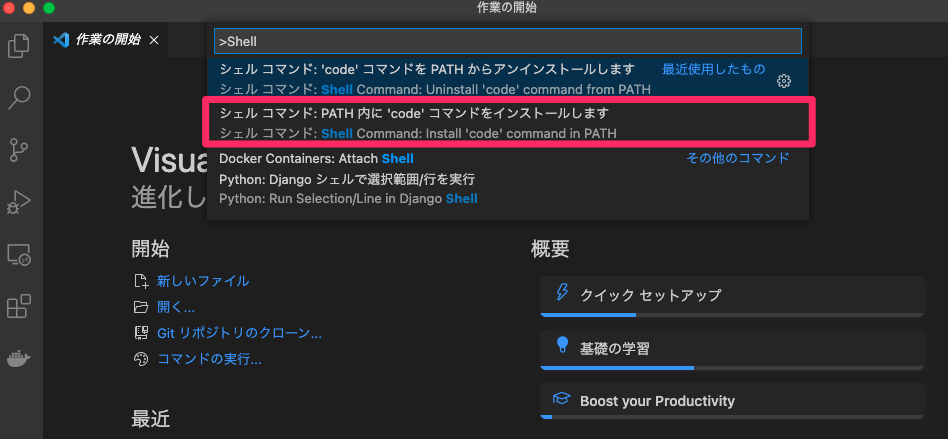
コマンドパレットに「Shell」と打ち込む
「シェルコマンドをインストールします」をクリック。このような画面が出てきたらOKをクリック。
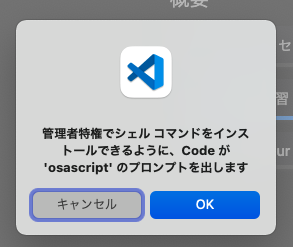
ユーザー名とパスワードを入力。
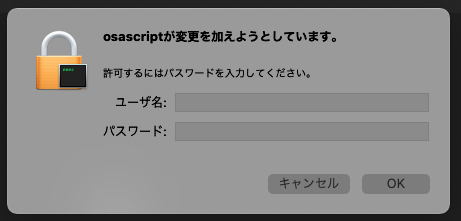
このように表示されたらインストール成功です!
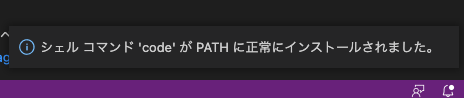
ターミナルでVSCodeを開いてみる
VSCodeを起動する(後ろにファイルパスを書くと、そのファイルを開くことができます)
code ファイルパスカレントディレクトリをプロジェクトとして開く
code .これでターミナルだけでVSCodeを開くことができるようになりました
もし良ければシェア、コメントよろしくお願いします。





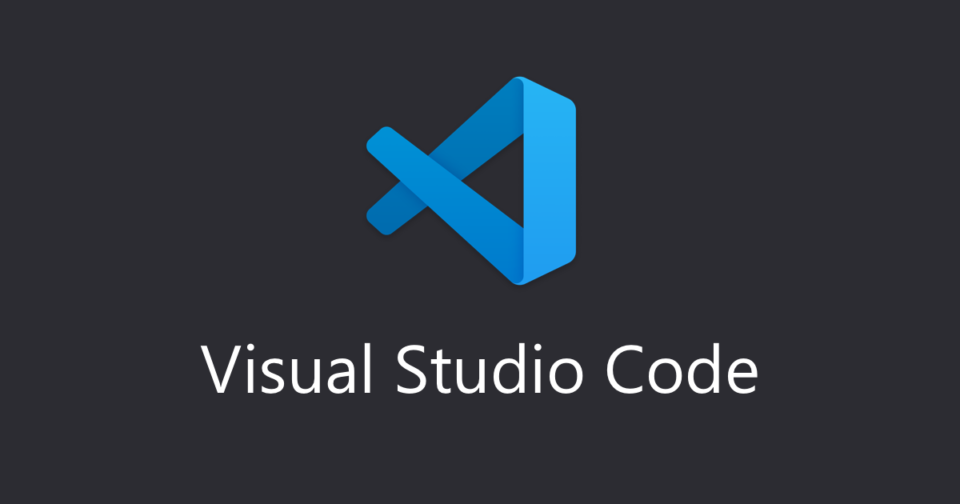
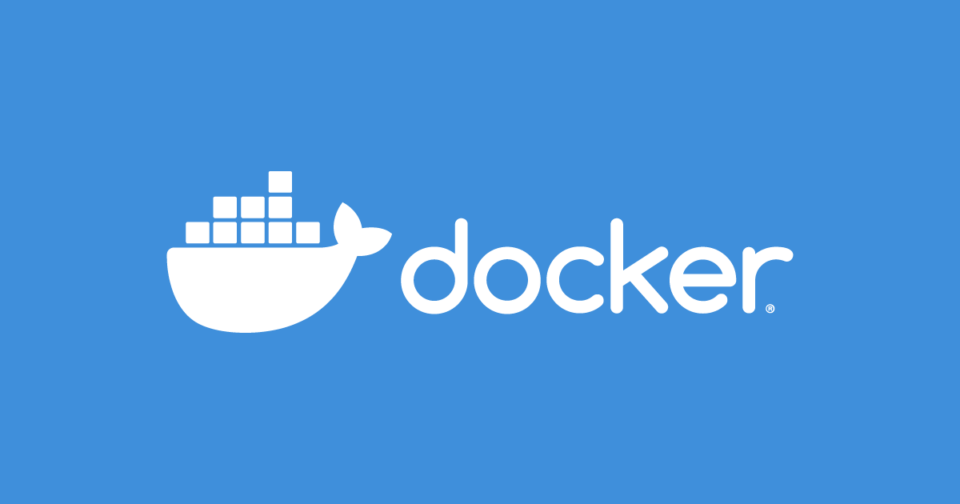

コメント